Cómo mantener sano tu disco duro y prolongar su vida útil

Por qué importa el mantenimiento de discos
Un disco que funciona bien mantiene tus datos accesibles y tu equipo rápido. Si ignoras el mantenimiento, un disco puede perder velocidad o fallar y dejar datos inaccesibles. Esto aplica tanto a discos duros mecánicos (HDD) como a unidades de estado sólido (SSD), aunque por motivos distintos.
- HDD: riesgo de desgaste mecánico, vibraciones y sectores defectuosos.
- SSD: desgaste por ciclos de escritura, necesidad de TRIM y firmware actualizado.
Definición rápida: SMART es un sistema de autorreporte del disco que informa de fallos inminentes. TRIM es un comando que ayuda a los SSD a mantener el rendimiento con el tiempo.
Resumen de acciones clave
- Montaje y sujeción adecuados
- Flujo de aire correcto y control térmico
- Conexiones firmes y libres de estática
- Políticas de energía: hibernación y standby
- Mantenimiento lógico: defrag en HDD, TRIM en SSD, chkdsk y fsck
- Monitoreo con herramientas SMART y software del fabricante
- Copias de seguridad y plan de reemplazo
1. Monta el disco duro correctamente
El disco debe estar sujeto y apoyado. Evita dejar la unidad colgando dentro de la caja. Monta el disco en la jaula o bandeja diseñada para ello y aprieta los tornillos con firmeza. Si tu caja tiene soportes antivibración o gomas silicona, úsalos: reducen vibraciones y ruido, y disminuyen el estrés mecánico en HDD.
Importante: la vibración constante acelera el desgaste en cabezales y motores.

2. Asegura un buen flujo de aire
La temperatura afecta a la fiabilidad. Ubica discos donde reciban flujo de aire directo o añade ventilación local. Si la caja no ofrece ventilación adecuada sobre la jaula de discos, existen coolers para discos duros de bajo coste que mejoran la disipación térmica.
Consejo práctico: revisa temperaturas con software de monitorización. Mantén la temperatura dentro de rangos razonables según el fabricante.
3. Conexiones firmes y correctas
Revisa los cables SATA y de alimentación. Usa cables con clips de retención para evitar desconexiones accidentales. Un contacto defectuoso puede provocar errores de lectura/escritura que dañen el sistema de archivos o el propio hardware.
4. Evita la electricidad estática
La estática puede dañar componentes sensibles. Antes de manipular un disco, descárgate tocando una masa metálica conectada a tierra o usa una pulsera antiestática. Evita tocar los contactos y la placa de circuito del disco.
5. Apaga o pone en standby los discos cuando no se usan
Las funciones Standby o Sleep reducen el tiempo de giro en HDD y la actividad en SSD, lo que reduce desgaste y consumo. En sistemas donde los discos reciben un uso esporádico, habilita estas opciones en el sistema operativo o en la BIOS/UEFI.
Nota: en servidores de alta actividad no siempre es conveniente apagar discos por latencia y desgaste por ciclos de arranque. Ajusta la política según el uso.
6. Desfragmenta los HDD periódicamente
La desfragmentación reorganiza archivos en HDD para reducir movimientos de cabezal y mejorar tiempos de acceso. Windows incluye una utilidad integrada para desfragmentar. No uses desfragmentación en SSD; en SSD el proceso no mejora el rendimiento y aumenta desgaste.
7. Usa chkdsk para comprobar y reparar sistemas de archivos en Windows
Windows incorpora chkdsk para detectar y arreglar errores de sistema de archivos.
Ejemplos de uso en Windows:
chkdsk /f X:
chkdsk /r X:Sustituye X por la letra de la unidad. El proceso puede tardar y, en caso de unidades del sistema, puede solicitar reiniciar. No cierres la operación hasta que termine.
Para Linux, las herramientas equivalentes son fsck y las utilidades de cada sistema de archivos, por ejemplo:
sudo fsck /dev/sdXNReemplaza sdXN por la partición correcta.
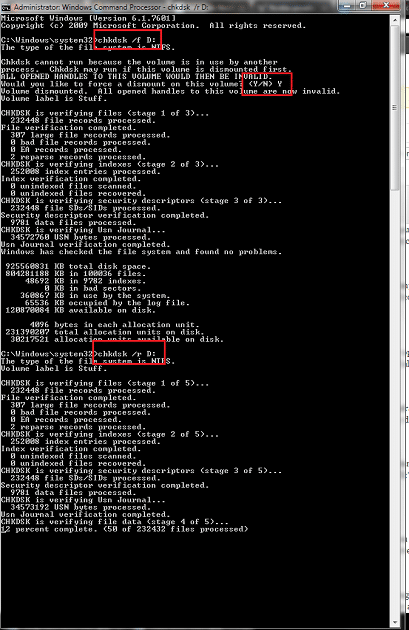
8. Particiona y mantén el sistema operativo en una unidad separada
Separar la partición del sistema operativo de tus datos tiene ventajas prácticas:
- Facilita reinstalaciones sin tocar datos personales
- Reduce operaciones innecesarias en la partición de datos
- Hace más sencillo el respaldo y la recuperación
Planifica particiones para sistema, swap (si aplica) y almacenamiento.
9. Optimiza tu disco según el tipo
HDD:
- Desfragmentación periódica
- Mantén espacio libre para reducir fragmentación extrema
- Evita llenar la unidad al máximo
SSD:
- Asegúrate de que TRIM esté habilitado (el SO moderno suele activarlo) para mantener el rendimiento
- Evita operaciones de escritura innecesarias (no usar defrag en SSD)
- Mantén firmware al día mediante herramientas del fabricante
No inventes procedimientos exóticos: aplicar las recomendaciones del fabricante es siempre la opción más segura.
10. Usa herramientas dedicadas y monitoriza SMART
Las utilidades de monitorización detectan problemas antes de que sean críticos.
Software y utilidades útiles (ejemplos reales):
- CrystalDiskInfo o HDDScan para Windows
- smartmontools en Linux (smartctl) para ver los atributos SMART
- Herramientas del fabricante: Samsung Magician, Western Digital Dashboard, Seagate SeaTools
Comando básico de smartctl (Linux y Windows con smartmontools instalado):
sudo smartctl -a /dev/sdXInterpreta los atributos con cautela: un valor en rojo o atributos como reallocations o pending sectors suelen indicar riesgo y requieren respaldo inmediato.
Qué hacer ante las primeras señales de fallo
- Haz una copia de seguridad completa e inmediata.
- Ejecuta utilidades SMART y diagnostics del fabricante.
- Evita escribir más en la unidad si sospechas fallo físico.
- Si necesitas recuperar datos, considera clonar la unidad a otra antes de intentar reparaciones.
- Planifica la sustitución del disco si los diagnósticos confirman fallo.
Importante: ante fallos mecánicos ruidosos, apaga el equipo y consulta con un servicio de recuperación profesional si los datos son críticos.
Buenas prácticas de backup y ciclo de vida
- Mantén al menos una copia externa de tus datos críticos, preferiblemente 3-2-1: 3 copias, 2 tipos de soportes, 1 fuera del sitio.
- Sustituye unidades que ya han cumplido su ciclo de vida estimado o que muestran signos de degradación.
- Borra de forma segura las unidades antes de desecharlas o trasladarlas (uso de herramientas de borrado seguro o cifrado y destrucción de claves).
Mini metodología para mantenimiento periódico
Sigue este ciclo simple:
- Diariamente: verificar que las copias de seguridad se completen
- Semanalmente: revisar alertas SMART y temperatura
- Mensualmente: ejecutar escaneos completos y, en HDD, desfragmentación si procede
- Anualmente: actualizar firmware y revisar estrategia de reemplazo
Playbook rápido para usuarios domésticos
- Configura copias de seguridad automáticas en la nube o en disco externo.
- Habilita TRIM si tienes SSD (el sistema moderno lo hace automáticamente).
- Instala una herramienta de monitorización SMART y revisa alertas semanales.
- Mantén el PC limpio y con buen flujo de aire.
- Reemplaza discos que muestren atributos SMART preocupantes.
Checklist según perfil
Usuario doméstico:
- Copia de seguridad configurada
- Herramienta SMART instalada
- TRIM activo en SSD
- Espacio libre suficiente en disco de sistema
Usuario avanzado / administrador:
- Monitoreo centralizado (logs, alertas)
- Procedimientos de escalado y recuperación
- Inventario y calendario de reemplazos
- Pruebas de restauración periódicas
Criterios de aceptación para un disco sano
- SMART sin errores críticos
- Sin sectores pendientes de reasignar en aumento
- Rendimiento estable en pruebas básicas de lectura/escritura
- Temperaturas dentro de los rangos recomendados por el fabricante
Riesgos comunes y mitigaciones
- Pérdida por falta de backup: mitigar con copias regulares y comprobaciones de integridad
- Degradación por temperatura: mejorar flujo de aire o refrigeración local
- Fallos por vibración: usar montajes antivibración
- Errores por cables malos: sustituir cables SATA y de alimentación defectuosos
Notas sobre SSD y mantenimiento especial
- Evita desfragmentar SSD
- Comprueba que el sistema operativo soporte TRIM y que esté activo
- Actualiza el firmware con la utilidad del fabricante
- Considera mantener un 10-20% de capacidad libre para permitir la sobreaprovisionamiento interno y mejorar durabilidad
Seguridad y privacidad antes de reciclar o vender un disco
- Cifra la unidad antes de usarla para que, si vendes o pierdes el equipo, los datos estén protegidos
- Para borrar, usa herramientas de borrado seguro del fabricante o realiza un borrado criptográfico tras cifrar la unidad
- Ten cuidado con las leyes locales de protección de datos al desechar equipos con información personal
Alternativas y cuándo estos consejos fallan
- Si el disco muestra fallos físicos severos (ruidos, no detectado), las herramientas lógicas pueden no funcionar. En esos casos, clonación y recuperación profesional son las opciones.
- En entornos empresariales con alta criticidad, usa RAID, backups fuera de sitio y hardware redundante. Para usuarios domésticos con datos muy críticos, considera servicios profesionales de backup gestionado.
Casos de prueba básicos para verificar una reparación
- Escaneo SMART sin errores críticos
- Lectura completa de archivos de distintos tamaños sin errores
- Restauración desde la copia de seguridad a otra unidad
- Prueba de arranque si es unidad de sistema
Plantilla rápida de mantenimiento mensual
- Verificar alertas SMART
- Ejecutar chkdsk o fsck según sistema
- Actualizar firmware si hay versión recomendada
- Comprobar y liberar espacio si la unidad está por encima del 85% de uso
Resumen final
Mantener sano un disco duro no requiere herramientas avanzadas ni conocimientos de un profesional. Con una combinación de buenas prácticas de montaje, refrigeración, conexión, controles antiestáticos, uso correcto de funciones de energía, mantenimiento lógico y monitorización SMART, puedes detectar problemas temprano y prolongar la vida útil de tus unidades. Siempre prioriza las copias de seguridad y planea la sustitución de discos que muestren signos de degradación.
Si tienes una situación concreta, indica el sistema operativo, el tipo de disco y los síntomas, y te daré pasos adaptados para diagnosticar y actuar.
Materiales similares

Podman en Debian 11: instalación y uso
Apt-pinning en Debian: guía práctica

OptiScaler: inyectar FSR 4 en casi cualquier juego
Dansguardian + Squid NTLM en Debian Etch

Arreglar error de instalación Android en SD
